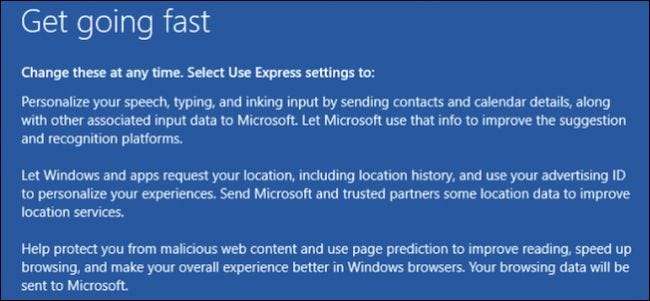
Při prvním nastavení systému Windows 10 vás společnost Microsoft bude chtít proběhnout procesem pomocí „Nastavení Express“. Doporučujeme věnovat trochu času a místo toho projít přizpůsobeným nastavením.
Tento instalační proces je zaveden od Windows 8 a podle našich zkušeností si uživatelé většinou vyberou snadnou cestu. Existují však některé opravdu důležité položky ochrany osobních údajů, kterým chcete věnovat pozornost.
Když se zobrazí instalační obrazovka s textem „Rychle pracujte“, měli byste místo „Použít nastavení Express“ kliknout na „Přizpůsobit nastavení“.
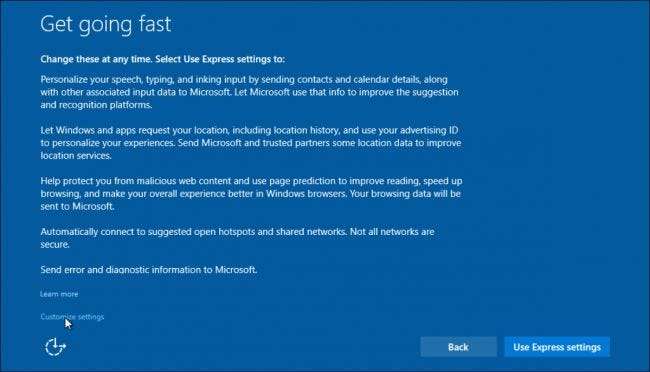
První obrazovka se zabývá přizpůsobením a umístěním, druhou probrali jsme to podrobněji .
Spravedlivé varování, deaktivace mnoha z těchto nastavení pravděpodobně sníží zkušenost se systémem Windows 10, nebo alespoň to, co společnost Microsoft zamýšlí. Pojďme se tedy podrobněji podívat na druhy informací, které zadáváte, pokud úmyslně přijmete výchozí hodnoty.
Personalizace a nastavení polohy
Nejprve s nastavením personalizace souhlasíte se zasíláním kontaktů a podrobností kalendáře společnosti Microsoft a dalších „přidružených vstupních dat“ prostřednictvím vstupu řeči, psaní a inkoustu. Tato data jsou uložena v cloudu, takže je možné je pravděpodobně replikovat na jiné instalace systému Windows 10, když používáte svůj účet Microsoft.
Souhlasíte také s tím, že budete posílat údaje o psaní a barvení, aby se zlepšilo rozpoznávání a návrhy, a nakonec také souhlasíte s tím, že povolíte aplikacím používat vaše reklamní ID pro „zážitky napříč aplikacemi“.
U všech těchto možností vybereme „Vypnuto“.

Pokud jde o údaje o poloze, pokud je váš počítač připoután k vašemu stolu nebo jste nikdy neměli potřebu odesílat svou polohu společnosti Microsoft, můžete tuto položku také zcela určitě vypnout. Vždy se můžete vrátit později a znovu jej zapnout, pokud se stane problém s použitelností.
Prohlížeč a ochrana a nastavení připojení a hlášení chyb
Další obrazovka se zabývá nastavením prohlížeče a ochrany, připojením a hlášením chyb. Pravděpodobně je dobrý nápad nechat SmartScreen zapnutý, protože je navržen tak, aby chránil uživatele proti „škodlivému obsahu a stahování“, ačkoli SmartScreen bude fungovat pouze s novým prohlížečem Edge.
Pokud si také vyberete, můžete nechat predikci stránky povolenou, ale opět to bude fungovat pouze s novým prohlížečem Edge, takže pokud používáte Chrome nebo Firefox, na tomto nastavení nezáleží. Použili jsme jiný prohlížeč, takže jsme jej vypnuli.
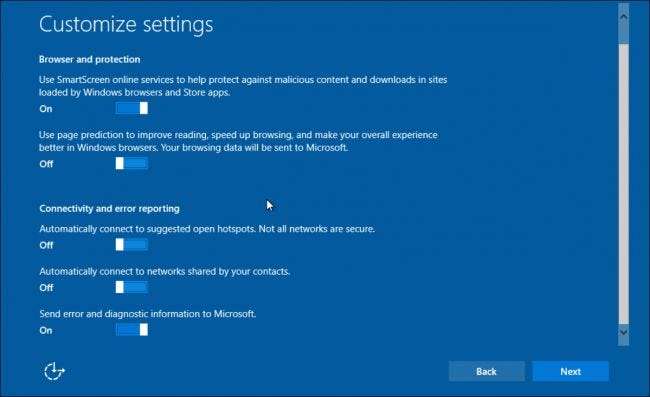
Z posledních tří možností, z nichž dvě se zabývají připojením k sítím, rozhodně věříme, že byste měli vypnout „Vypnuto“ automatické připojení k otevření hotspotů a sítí sdílených kontakty.
Poslední možnost „odeslat chybové a diagnostické informace společnosti Microsoft“ je na vás. Pokud s nimi nechcete sdílet tento druh informací, pak jeho vypnutí nebude mít na váš systém žádný vliv.
Vypnutí této položky později
Pokud jste zvolili expresní nastavení a chcete se odhlásit z části nebo ze všech, vše není ztraceno. Stále můžete přejít do nastavení a změnit věci.
Chcete-li vypnout první položku nalezenou v nastavení Personalizace, budete muset otevřít skupinu Ochrana osobních údajů v Nastavení a poté „Řeč, rukopis a psaní“.
Klikněte nebo klepněte na „Přestat mě poznat“.

Chcete-li vypnout možnosti „inzertní ID“ a „odesílat údaje o psaní a inkoustu“, musíte to provést v části Obecné zásady ochrany osobních údajů. Zde také najdete možnost vypnout (nebo zapnout) filtr SmartScreen.
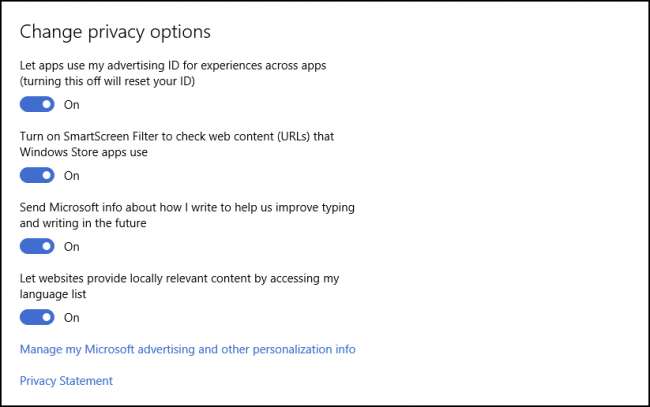
Nastavení polohy lze vypnout v sekci „Poloha“.

Tato nastavení připojení lze později upravit otevřením nastavení „Síť a internet“.
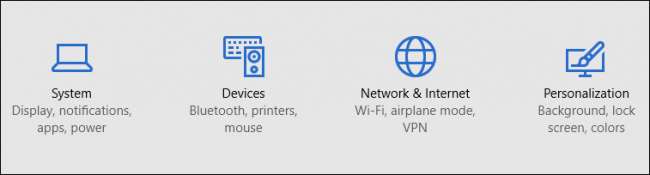
Klepněte nebo klikněte na „Wi-Fi“ a poté (je-li to nutné) přejděte dolů na „Správa nastavení Wi-Fi“.
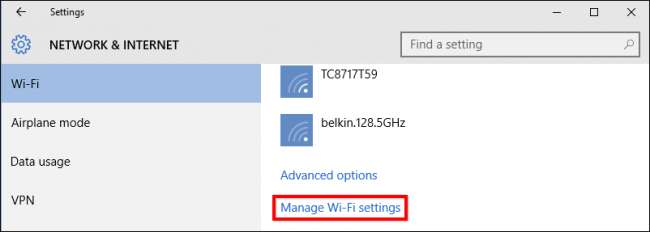
Klepněte nebo klikněte na „Vypnout“ dvě možnosti zobrazené na snímku obrazovky.
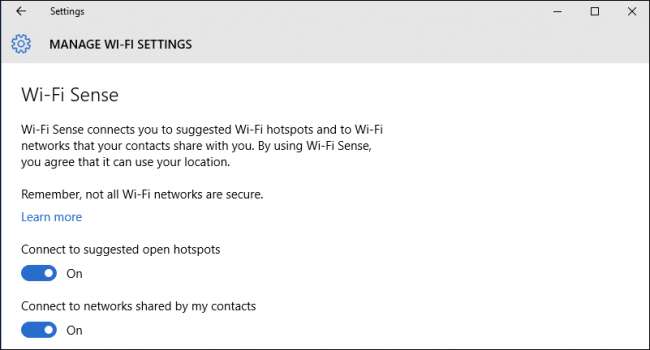
Na závěr je v nastavení ochrany osobních údajů ještě jedno místo s názvem „Zpětná vazba a diagnostika“, kde můžete upravit poslední možnost v přizpůsobeném nastavení.
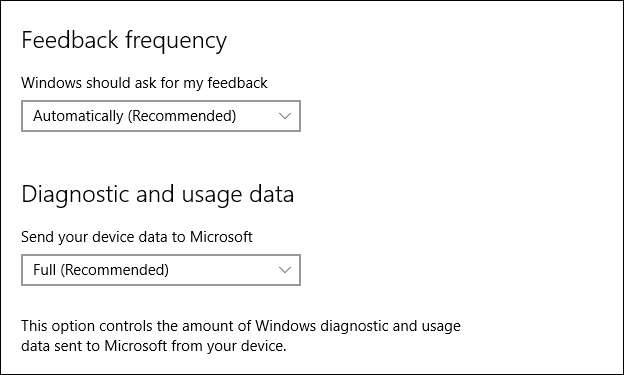
Díky tomu vrátíte vše, co je zapnuto v expresním nastavení. Žádáme vás, abyste v nastavení ochrany osobních údajů věnovali zvláštní pozornost ostatním věcem, a podrobněji se jim budeme věnovat v nadcházejícím článku.
Pokud právě nastavujete Windows 10 na počítači, udělejte si laskavost a věnujte několik minut vlastní instalaci. Je docela pravděpodobné, že budete chtít vypnout alespoň pár položek v něm nalezených.
Máte komentář nebo dotaz, který chcete sdílet? Prosím, ozvěte se v našem diskusním fóru.







